La versione base da 64 GB di Steam Deck potrebbe essere economica, ma i tempi di caricamento del gioco sono più lunghi e non può adattarsi ai giochi moderni. Sebbene sia possibile eseguire giochi su una scheda microSD, i piccoli dispositivi di archiviazione flash sono significativamente più lenti degli SSD pur costando quasi altrettanto.
È più intelligente acquistare la variante base di Steam Deck e aggiornare lo spazio di archiviazione eMMC lento con un SSD più veloce. La natura favorevole alle riparazioni dello Steam Deck lo rende anche abbastanza conveniente. Continua a leggere per scoprire come installare un SSD sul tuo Steam Deck.
Sommario:
Quale SSD dovrei acquistare?
Lo slot 2230 M.2 sulla scheda madre Steam Deck supporta l’interfaccia PCIe Gen3 x4 NVMe, ma le varianti più recenti di Steam Deck ora vengono fornite con SSD Gen3 x2 NVMe. Le unità declassate sono in grado di utilizzare solo la metà delle linee PCIe disponibili, ma ciò non ha comunque alcun impatto pratico sulle prestazioni e sui tempi di caricamento.

In altre parole, è possibile acquistare qualsiasi SSD PCIe Gen3 NVMe di marca purché sia conforme al fattore di forma 2230. Gli SSD NVMe desktop tradizionali hanno il fattore di forma 2280 più lungo e pertanto non sono compatibili con Steam Deck. Consulta la nostra guida all’acquisto sui migliori SSD per Steam Deck.
Oltre al nuovissimo SSD 2230 M.2 NVMe, sono necessari solo due cacciaviti Phillips con punta #0 e #1. L’apertura sicura del telaio richiede anche uno strumento di leva in plastica. Tuttavia, anche una vecchia carta di credito avrà lo stesso scopo. Avere alcuni di questi a portata di mano rende il lavoro più semplice. I vassoi magnetici per contenere le viti non sono obbligatori, ma è utile averli a portata di mano.

Passaggio 1: attiva la modalità di conservazione della batteria
L’esposizione della scheda madre durante la sostituzione dell’SSD aumenta sostanzialmente il rischio di cortocircuito della batteria. Si tratta di un potenziale rischio di incendio, che può essere mitigato scaricando la batteria ai polimeri di litio fino a raggiungere il 25% della sua capacità o meno. Valve consiglia inoltre di mettere lo Steam Deck in modalità di conservazione della batteria. Ciò impedisce che la pressione accidentale dei pulsanti avvii inavvertitamente il dispositivo durante la riparazione.
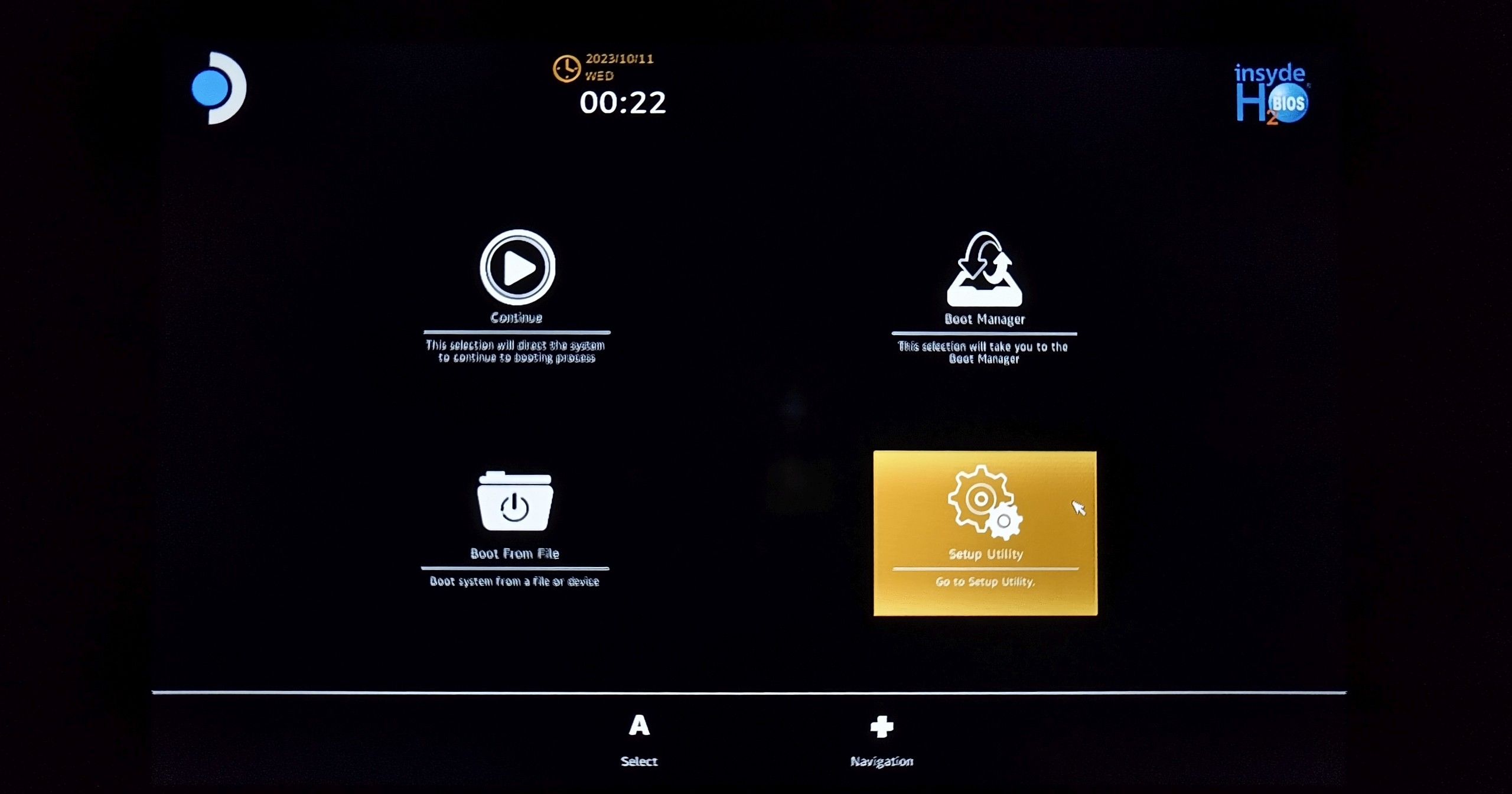
L’accesso alla modalità richiede lo spegnimento dello Steam Deck. Riaccendilo tenendo premuti contemporaneamente il volume su (+) e i pulsanti di accensione per due secondi (fino a quando non senti un segnale acustico) e rilasciandoli contemporaneamente. Questo ti porterà al BIOS. La modalità di conservazione della batteria può essere abilitata dal menu Alimentazione all’interno dell’Utilità di configurazione, indicata dall’icona a forma di ingranaggio.
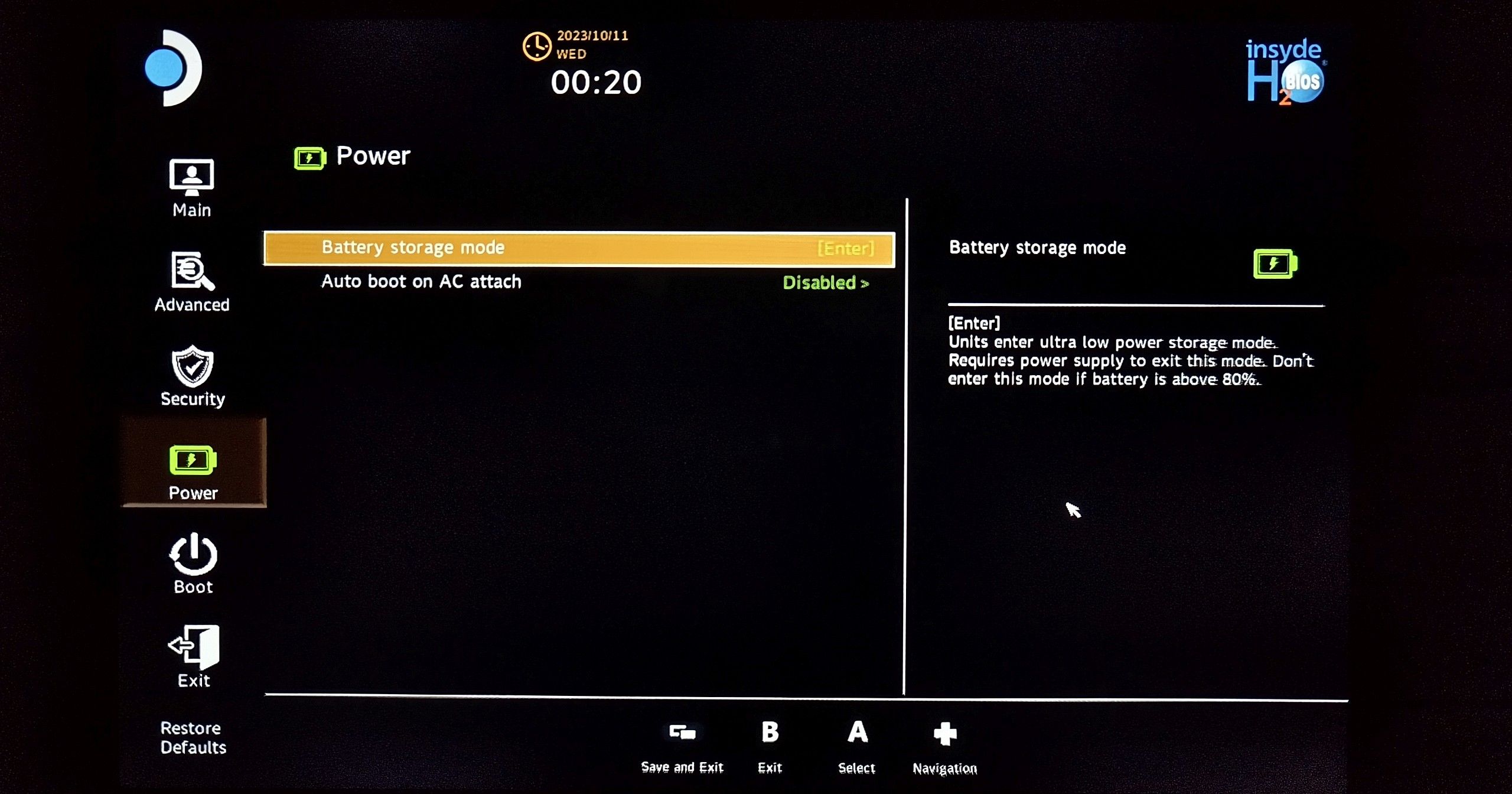
Il tuo Steam Deck è ora pronto per lo smontaggio. Non dimenticare di svuotare lo slot microSD. In caso contrario, è probabile che la scheda microSD venga danneggiata permanentemente durante lo smontaggio.
Passaggio 2: rimuovere le viti dalla cover posteriore
Appoggia lo Steam Deck con il display rivolto verso il basso sulla metà superiore della custodia per il trasporto. La cavità sagomata della custodia fissa saldamente il dispositivo e previene danni alle levette durante la procedura.

Utilizza un cacciavite Phillips n. 0 per svitare le quattro viti a ferro (cerchiate in verde) vicino al centro del telaio. Avrai bisogno di un cacciavite Phillips n. 1 più grande per rimuovere un altro set di quattro viti autofilettanti evidenziate in rosso.
Le viti autofilettanti più lunghe hanno una filettatura grossa rispetto alle viti a macchina più corte. Assicurati di sostituire queste viti nella loro posizione originale, perché forzare un elemento di fissaggio in una sporgenza della vite non corrispondente lo distruggerà.
Passaggio 3: separare delicatamente la cover posteriore
La cover posteriore è priva di elementi di fissaggio, ma è comunque protetta da linguette di ritenzione in plastica. Per una rimozione non distruttiva è obbligatorio uno strumento di plastica, come uno spudger o un plettro per chitarra. Evita di utilizzare un cacciavite a testa piatta o qualsiasi altro strumento di leva in metallo, perché così facendo si romperanno le linguette di fissaggio e si danneggerà il telaio.

Separare le sezioni anteriore e posteriore del telaio implica staccarle in corrispondenza della cucitura. L’apertura proprio accanto ai paraurti L1 o R1 è il punto migliore per iniziare. Inserisci lo strumento di leva nella fessura e solleva delicatamente il bordo della cover posteriore per liberarlo dalle linguette di ritenzione maschio che sporgono dalla cover anteriore.

Una volta rilasciata la prima linguetta di ritenzione, facendo scorrere ulteriormente lo strumento di leva lungo la cucitura, quelle rimanenti dovrebbero fuoriuscire con relativa facilità. Avere alcuni plettri di riserva da incastrare nella cucitura aperta impedisce che si chiuda mentre sposti ulteriormente lo strumento di leva lungo la cucitura del telaio.

Quando raggiungi il paraurti sul lato opposto, ripeti la procedura sul bordo superiore del telaio.
Passaggio 4: rimuovere la cover posteriore
La cover posteriore dovrebbe staccarsi dallo chassis senza alcuna resistenza. Se non si separa facilmente, potresti aver perso alcune linguette di conservazione. Facendo scorrere lo strumento lungo le cuciture, dovresti liberarlo.

Passaggio 5: rimuovere la protezione della scheda madre
Lo Steam Deck che stiamo smontando qui è la revisione del 2023 e sfoggia uno scudo nero per la scheda madre. È fissato con meno viti rispetto allo scudo argentato originale e non richiede nemmeno la rimozione della pellicola adesiva.

Utilizzare il cacciavite Phillips n. 0 per svitare le due viti contrassegnate in rosso. È sicuro rimuovere lo scudo. Sollevalo con attenzione dalla scheda madre, assicurandoti che non entri in contatto con i componenti esposti.
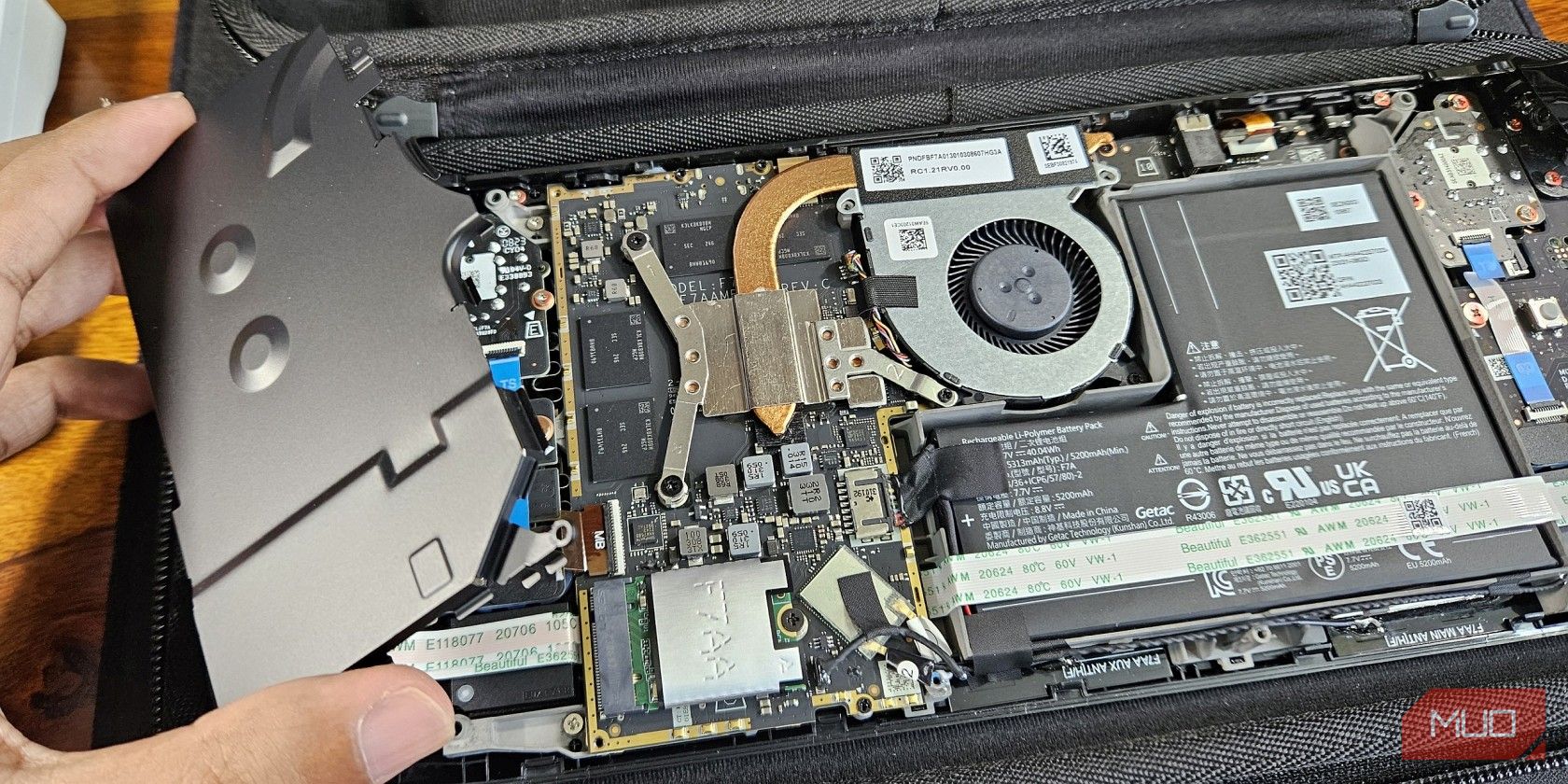
Passaggio 6: scollegare il cavo della batteria
L’assenza della schermatura della scheda madre espone numerosi cavi scoperti e componenti PCB che sono ancora attraversati da corrente attraverso la batteria. Far cadere una vite su uno qualsiasi di questi componenti sotto tensione, o metterli in cortocircuito in altro modo con il cacciavite, potrebbe causare danni elettrici allo Steam Deck.
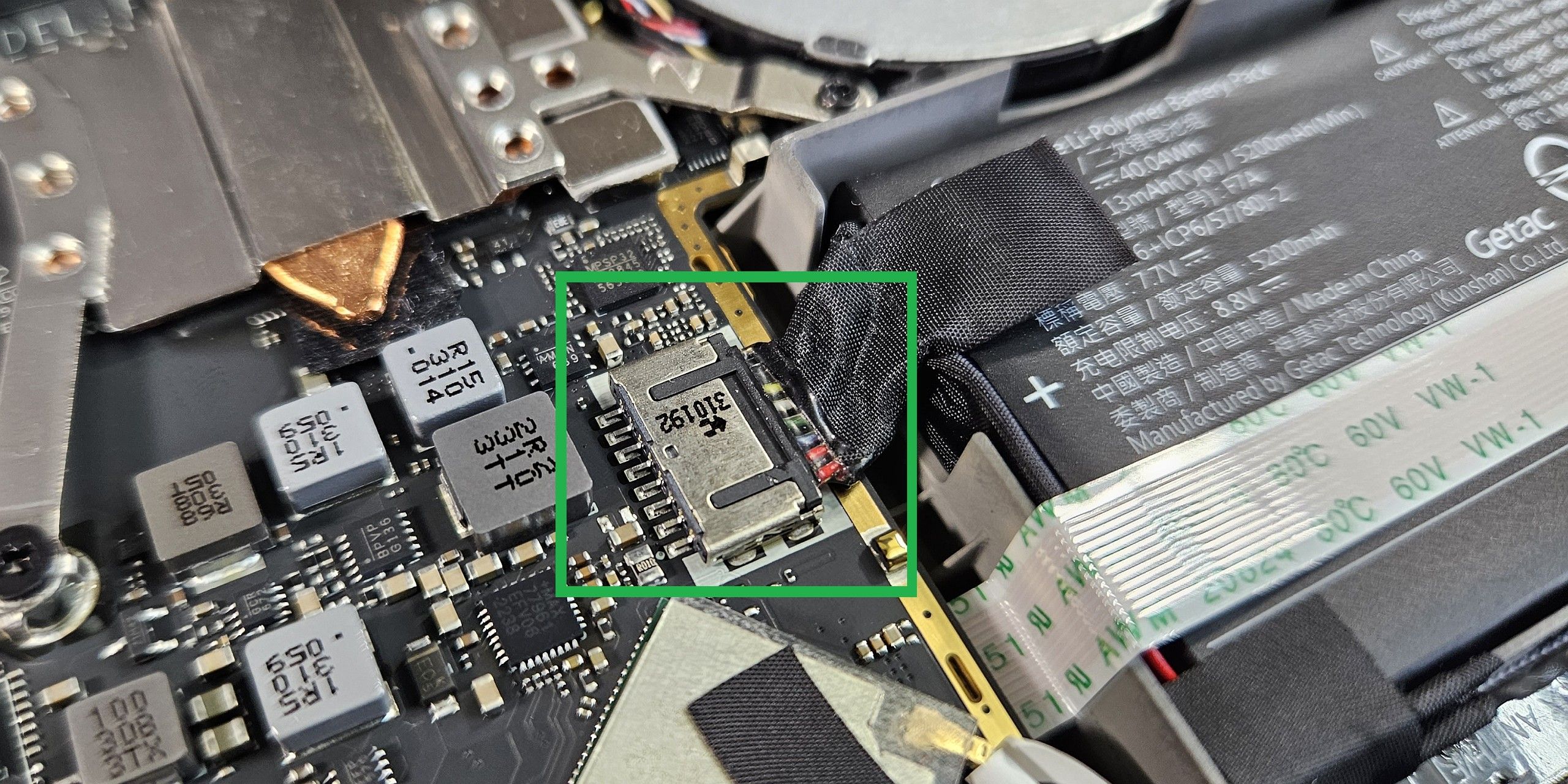
Ciò può essere evitato scollegando la batteria. Valve ha fornito una pratica linguetta nera per facilitare questo compito. Tirare il cavo verso destra (lontano dalla scheda madre) per scollegare la batteria. Se la linguetta non funziona, puoi usare l’unghia per staccare il connettore nero dall’alloggiamento metallico femmina sulla scheda madre.
Passaggio 7: rimuovere la vecchia unità
Lo slot del dispositivo di archiviazione M.2 si trova nella parte inferiore della scheda madre, a sinistra del connettore della batteria. Utilizza un cacciavite Phillips n. 0 per svitare l’unica vite a ferro che fissa l’SSD o la memoria eMMC esistente.
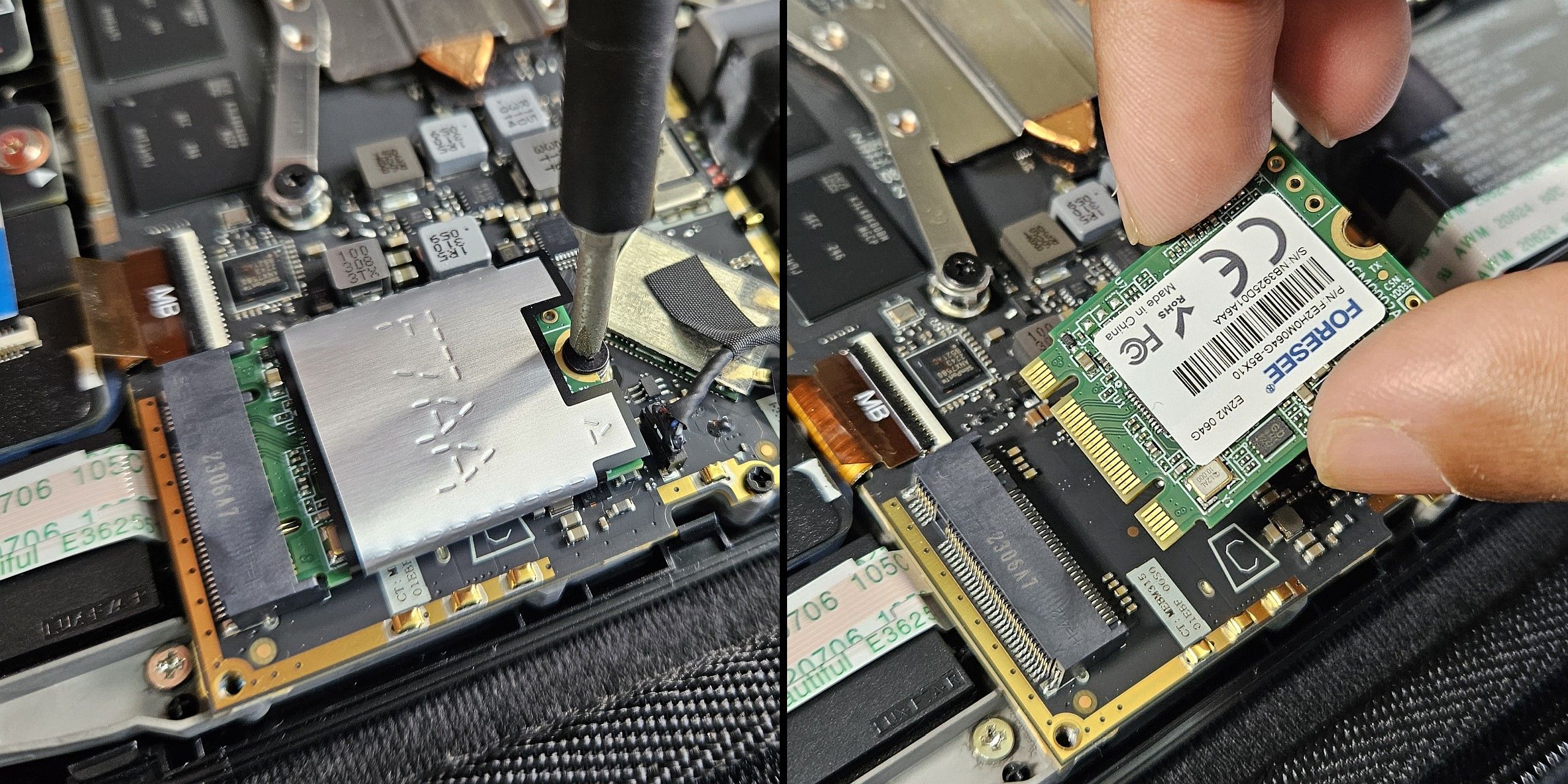
Lo slot M.2 caricato a molla farà sì che la scheda figlia 2230 si sollevi automaticamente ad angolo. Fai attenzione, perché ciò potrebbe far volare la vite altamente conduttiva sui cavi dei componenti esposti sulla scheda madre.
Rimuovere il dispositivo di archiviazione esistente dallo slot M.2. Ora è anche il momento giusto per recuperare lo scudo ESD. Questa è la lamina d’argento avvolta attorno all’unità di archiviazione delle scorte. Dovrebbe scivolare via facilmente. Tenetelo al sicuro perché ne avremo bisogno in seguito.
Passaggio 8: installa l’aggiornamento SSD
L’installazione del nuovo SSD è l’esatto opposto del processo di rimozione. Inserisci l’SSD sostitutivo obliquamente nello slot M.2 sulla scheda madre.
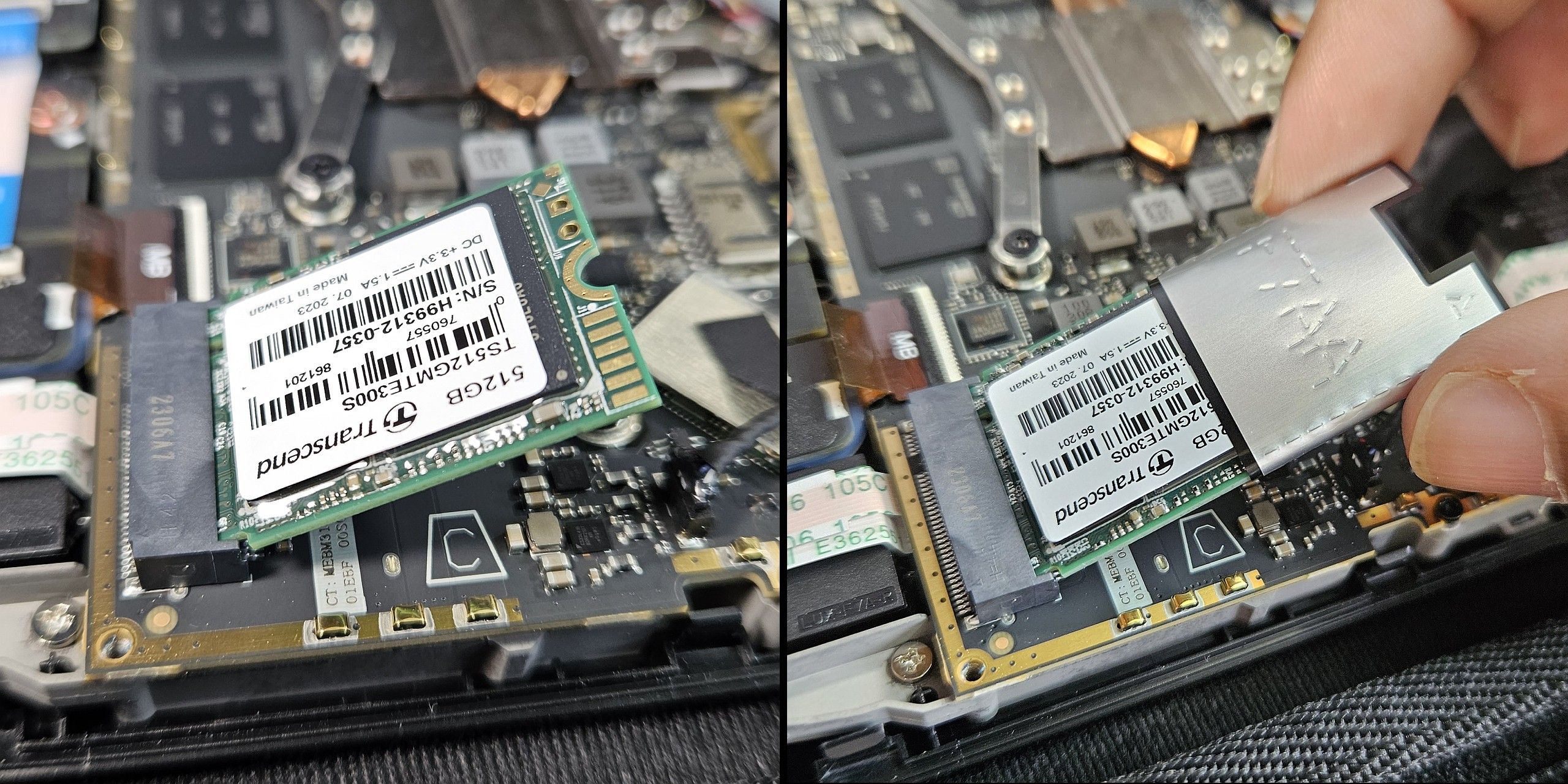
Far scorrere lo schermo ESD sull’SSD sostitutivo per garantire un funzionamento ottimale privo di interferenze elettromagnetiche.
Spingere l’SSD verso il basso e fissarlo con la vite a ferro.
Passaggio 9: il riassemblaggio è l’opposto dello smontaggio
Segui i passaggi al contrario per rimontare il tuo Steam Deck. Assicurati solo di allineare con attenzione la cover posteriore sul telaio e di premerla delicatamente sulla metà superiore lungo le cuciture per far scattare le linguette di ritenzione in posizione.

Il tuo dispositivo non è in grado di avviarsi in SteamOS. Fortunatamente, la nostra guida su come reinventare lo Steam Deck semplifica la sua installazione e messa in funzione.

Goditi giochi AAA più grandi e tempi di caricamento più rapidi
Questo è tutto! Hai aggiornato con successo lo spazio di archiviazione di Steam Deck. Un SSD più grande e più veloce non solo dovrebbe caricare i giochi più velocemente, ma anche i moderni titoli AAA come Returnal hanno prestazioni migliori grazie al trasferimento più rapido di texture e risorse in streaming tra la memoria e la RAM.
